先日レンタルサーバにBaikal(CalDAV)をインストールしたのでそれに対応したクライアントLightningに設定してみた
LightningはThunderbird拡張機能でメールソフトにThunderbirdを使ってる方はスケジュールもまとめて管理できるのでとても便利
では早速設定手順を紹介

“ファイル”-“新規作成”-“カレンダー”を選択

“ネットワークのサーバに保存する”を選択し”次へ”を押す

“CalDAV”を選択し場所にCalDAVをインストールしたURLを入力し”次へ”を押す
場所の例
ユーザ名がuser123、カレンダー名がdefaultとすると
https://example.com/baikal/cal.php/calendars/user123/default
となる
カレンダー名は初期設定でdefaultとなってる

カレンダーの名前や色、メールアドレスを設定して”次へ”を押す

CalDavで設定したユーザ名とパスワードを入力し”OK”ボタンを押す

“完了”を押して設定終了

カレンダー画面はこんな感じとなる
左下のカレンダーを見ると
「自前カレンダー」のみチェック入れてる
これはローカルではなく自前のCalDAVのみにスケジュールを保存するための設定
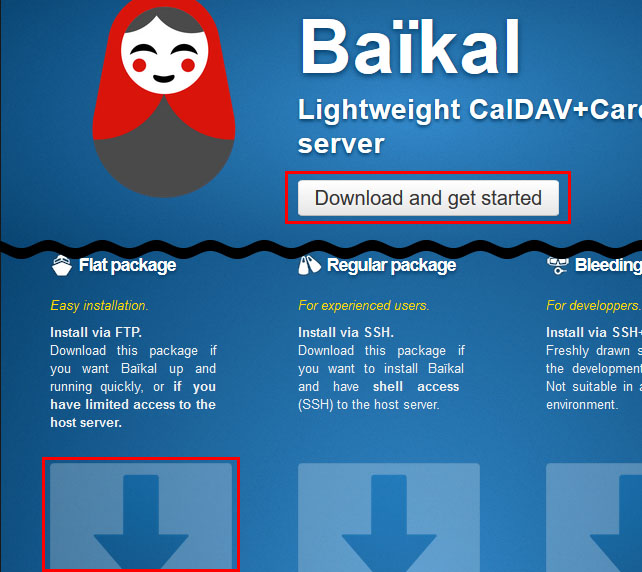
Baikal(CalDav)をレンタルサーバにインストール
プライベートのCalDavを使いたくてBaikalをレンタルサーバにインストールしたBaikalのインストールはとても簡単念のため忘れないようにメモを書いておくBaikal入手公式サイト(へアクセスする"Download and get s...



コメント